Arma 3 to zaawansowany, taktyczny strzelanina z otwartym światem, stworzona przez Bohemia Interactive. Dla miłośników realistycznych gier FPS jest to tytuł, który koniecznie trzeba wypróbować. W poniższym artykule przedstawimy, jak można uruchomić Arma 3 na komputerze z systemem Linux.

Jak uruchomić Arma 3 na Linuxie
Chociaż Arma 3 została zaprojektowana z myślą o systemie Windows, działa również bez problemów na Linuksie. Deweloperzy regularnie aktualizują grę, aby wspierać Proton, co pozwala na działanie systemu anti-cheat w trybie wieloosobowym. Aby grać w Arma 3 na Linuxie, konieczne będzie zainstalowanie Steam.
Instalacja Steam
Aby zainstalować Steam na Linuxie, musisz otworzyć terminal. Możesz to zrobić, naciskając kombinację klawiszy Ctrl + Alt + T lub wyszukując „Terminal” w menu aplikacji.
Po otwarciu terminala możesz przystąpić do instalacji, postępując zgodnie z poniższymi instrukcjami, aby zainstalować najnowszą wersję Steam na swoim komputerze.
Ubuntu
Aby zainstalować Steam na Ubuntu, wprowadź w terminalu następujące polecenie:
sudo apt install steam
Debian
W przypadku systemu Debian, Steam należy pobrać z oficjalnej strony. Użyj poniższego polecenia, aby pobrać najnowszą wersję Steam:
wget https://steamcdn-a.akamaihd.net/client/installer/steam.deb
Po pobraniu pliku, zainstaluj Steam za pomocą poniższego polecenia:
sudo dpkg -i steam.deb
Jeśli podczas instalacji wystąpią błędy zależności, możesz je naprawić, używając następującego polecenia:
sudo apt-get install -f
Arch Linux
Dla użytkowników Arch Linux, Steam można zainstalować tylko przy włączonym repozytorium „multilib”. Aby to zrobić, otwórz plik /etc/pacman.conf w edytorze tekstu z uprawnieniami administratora.
W pliku znajdź sekcję „multilib” i usuń znak # z tej linii oraz z linii poniżej. Po dokonaniu zmian, zapisz plik i zaktualizuj system za pomocą:
sudo pacman -Syy
Następnie zainstaluj Steam poleceniem:
sudo pacman -S steam
Fedora/OpenSUSE
Użytkownicy systemów Fedora i OpenSUSE mogą zainstalować Steam korzystając z wbudowanych repozytoriów. Jednak zalecamy skorzystanie z wersji Flatpak, która działa znacznie lepiej. Poniżej przedstawiamy instrukcje dotyczące instalacji Flatpak.
Instalacja Steam jako Flatpak
Aby zainstalować wersję Flatpak Steam, najpierw zainstaluj środowisko wykonawcze Flatpak. Po jego poprawnej konfiguracji wprowadź następujące polecenia:
flatpak remote-add --if-not-exists flathub https://flathub.org/repo/flathub.flatpakrepo
flatpak install flathub com.valvesoftware.Steam
Instalacja Arma 3 na Linuxie
Po zainstalowaniu Steam, uruchom aplikację i zaloguj się na swoje konto. Następnie postępuj zgodnie z poniższymi krokami, aby zainstalować Arma 3 na swoim systemie Linux.
Krok 1: Otwórz menu „Steam” i wybierz „Ustawienia”. W zakładce „Ustawienia” znajdź sekcję „Steam Play” i zaznacz opcje „Włącz Steam Play dla obsługiwanych tytułów” oraz „Włącz Steam Play dla wszystkich innych tytułów”. Na koniec kliknij „OK”, aby zapisać zmiany.
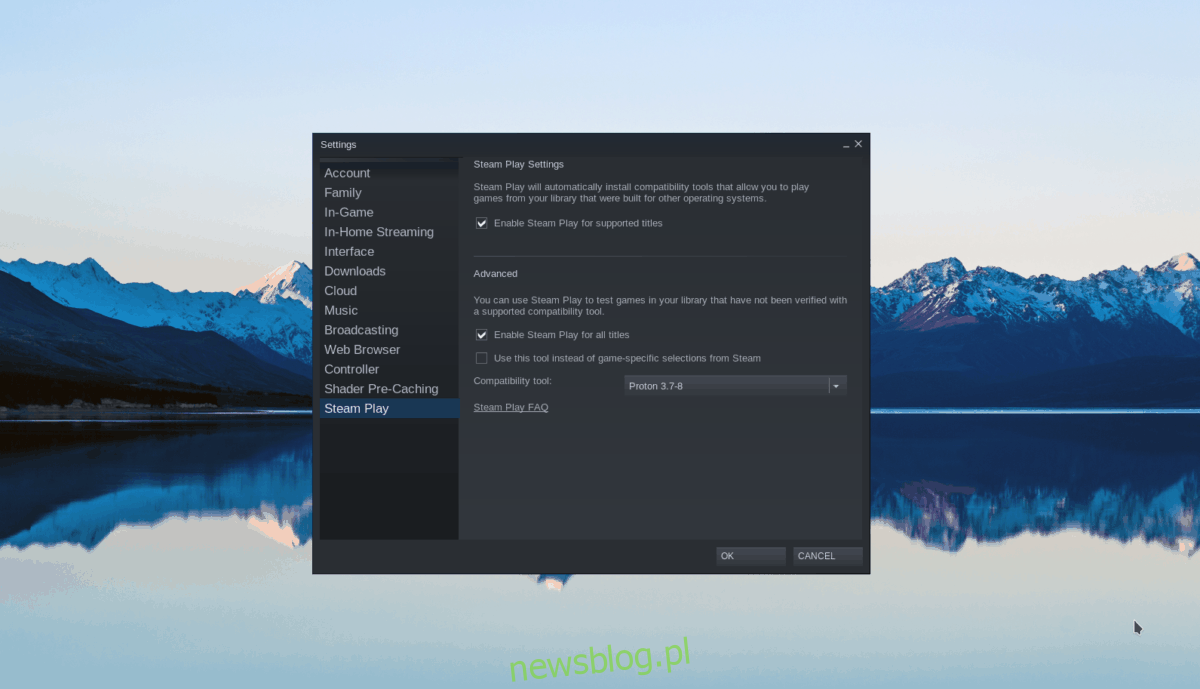
Krok 2: Wybierz zakładkę „Sklep” i skorzystaj z paska wyszukiwania, aby znaleźć „Arma 3”. Naciśnij Enter, aby zobaczyć wyniki.
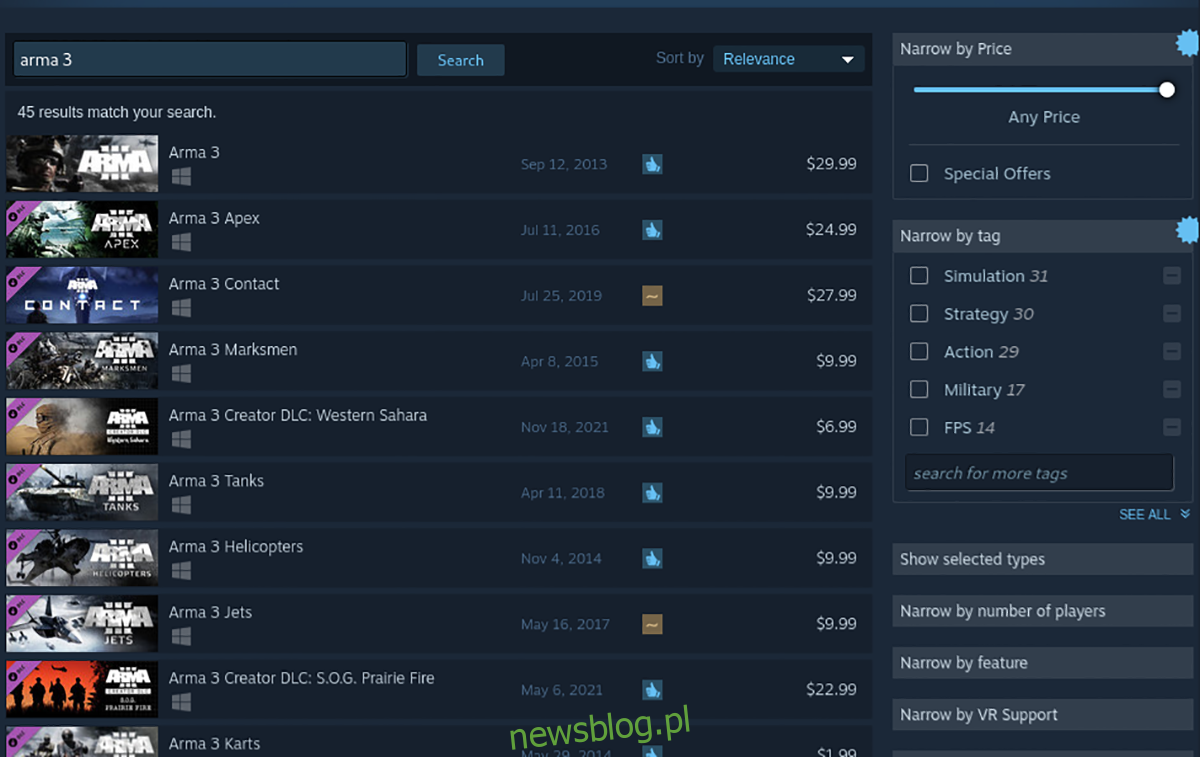
Znajdź „Arma 3” w wynikach i kliknij na tytule, aby przejść do jego strony na Steamie. Następnie kliknij zielony przycisk „Dodaj do koszyka”.
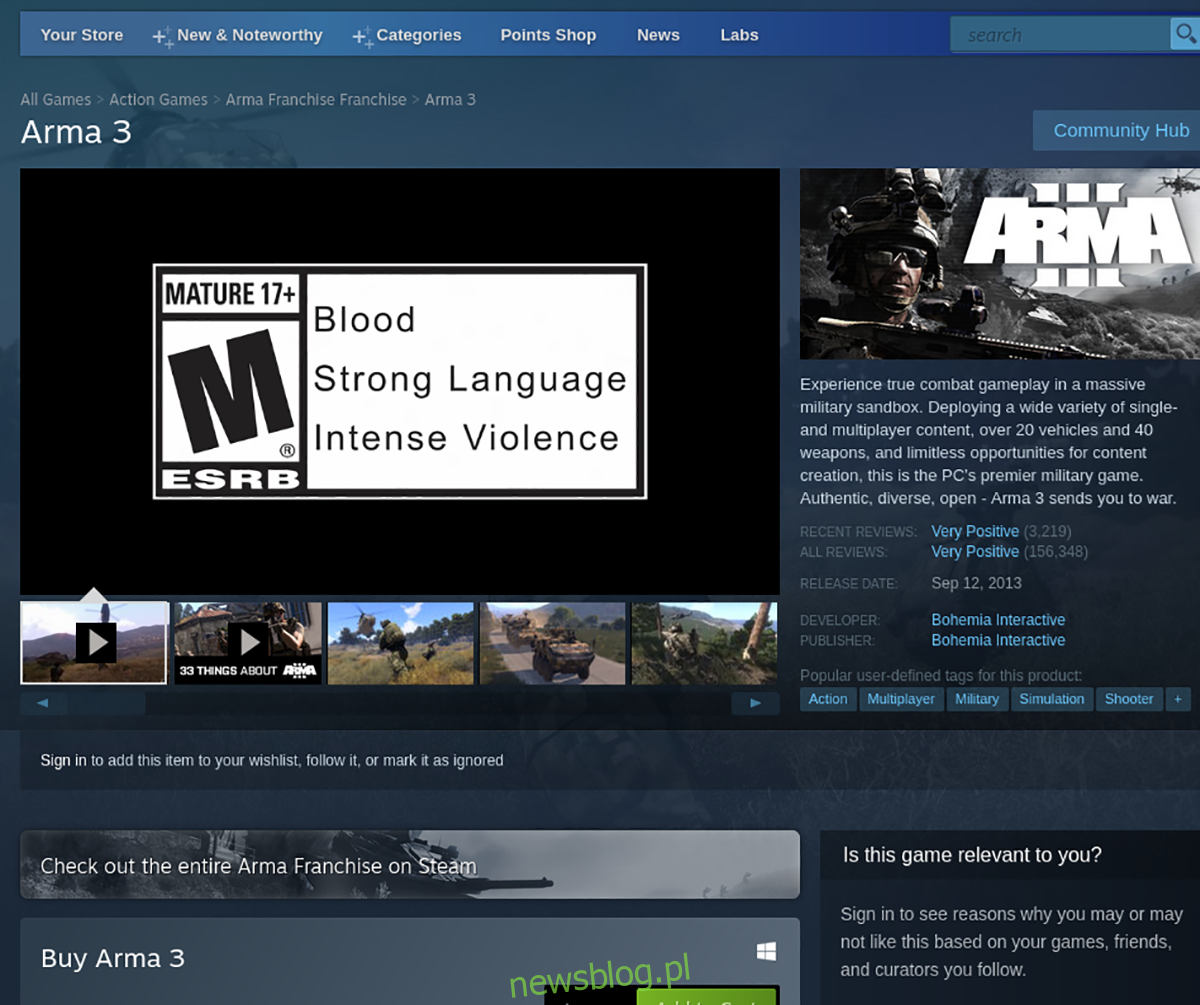
Krok 3: Po dodaniu gry do koszyka, przejdź do zakupu klikając przycisk „Biblioteka”. Po zakupie uzyskasz dostęp do swojej biblioteki gier Steam.
Krok 4: W bibliotece gier znajdź „Arma 3” i kliknij na nią. Pojawi się niebieski przycisk „INSTALUJ”, który musisz wybrać, aby rozpocząć pobieranie gry. Proces ten może zająć chwilę, a po zakończeniu przycisk zmieni się na zielony „PLAY”.

Kiedy przycisk „PLAY” stanie się zielony, kliknij go, aby rozpocząć grę. Życzymy miłej zabawy!
Uwagi dotyczące sterowników Nvidii
Niektórzy użytkownicy kart graficznych Nvidia na systemie Linux zgłaszali problemy z wydajnością Arma 3 w połączeniu z najnowszymi sterownikami. W celu uzyskania lepszych rezultatów, warto rozważyć użycie starszych wersji sterowników Nvidia.
newsblog.pl
Maciej – redaktor, pasjonat technologii i samozwańczy pogromca błędów w systemie Windows. Zna Linuxa lepiej niż własną lodówkę, a kawa to jego główne źródło zasilania. Pisze, testuje, naprawia – i czasem nawet wyłącza i włącza ponownie. W wolnych chwilach udaje, że odpoczywa, ale i tak kończy z laptopem na kolanach.